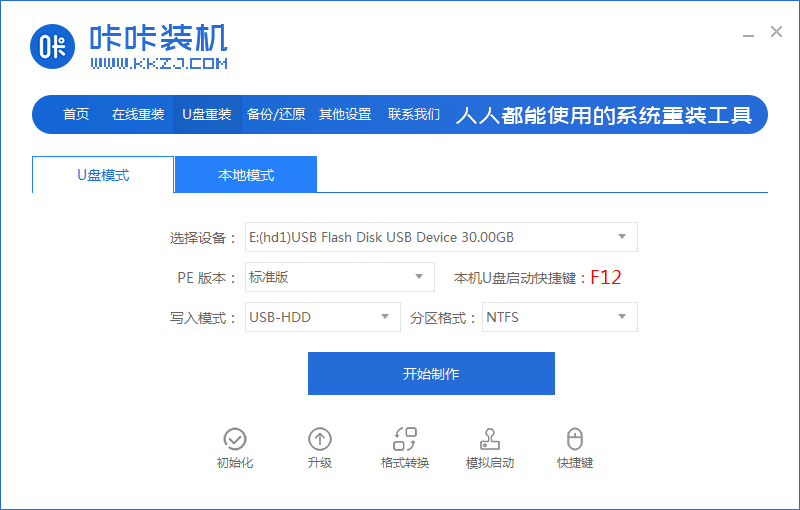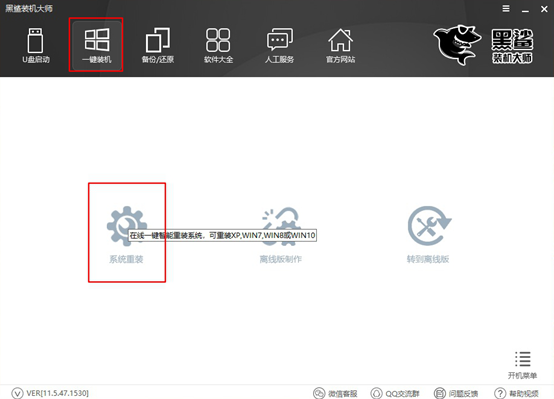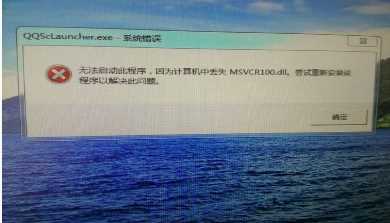- 编辑:飞飞系统
- 时间:2024-06-17
安装win10系统后,无法调节屏幕亮度。发生了什么事?屏幕亮度过高会让眼睛不舒服,瞳孔会频繁变化,至少可能导致眼睛疲劳、近视等,或者引发白内障等眼部疾病。因此,我们需要控制屏幕亮度,调整到最佳观看状态,所以我马上分享给大家win10 重装系统屏幕亮度无法调节、win10无法调节屏幕亮度解决方法。
方法一:修改注册表
1、在win10桌面上使用“Win+R”快捷键组合打开运行窗口,然后输入“regedit.exe”命令,点击下面的“确定”按钮,如下图:
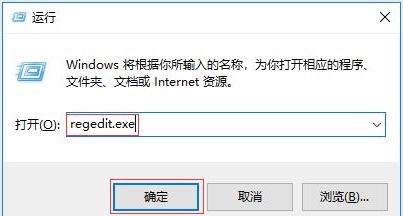
2、输入命令确认后直接打开注册表编辑器,展开注册表编辑器中的位置:HKEY_LOCAL_MACHINE\SYSTEM\ControlSet001\Control\Class\{4d36e968-e325-11ce-bfc1-08002be10318};然后更改0000 和0001 只需将KMD_EnableBrightnessInterface2 的值更改为0 即可。
PS:如果没有0001,就改成0000即可。如果在其他两项中找不到KMD_EnableBrightnessInterface2注册表项,则新建一项即可。新类型是REG_DWORD。

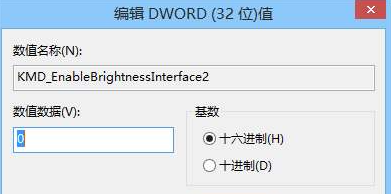
3、完成上述设置后,退出注册表编辑器,最后重新启动计算机即可调整屏幕亮度。
方法二:卸载显卡驱动
如果上述方法不起作用,请按照方法二操作。
1、和方法一一样,按快捷键组合“win+R”打开运行窗口,输入“devmgmt.msc”命令回车,就会弹出Win10系统任务管理器。
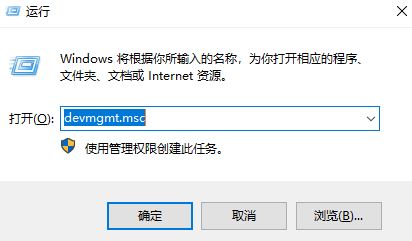
2、在设备管理器界面中,展开“显示适配器”,可以看到当前电脑的双显卡。这里我们需要将两个有兼容性问题的显卡驱动全部卸载。具体方法是在需要卸载的显卡驱动程序名称上右键单击“卸载”,如下图所示。
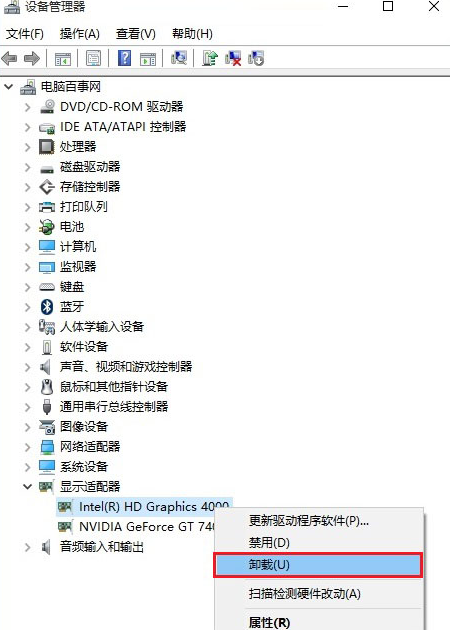
3. 然后弹出一个窗口确认卸载。我们勾选“删除该设备的驱动程序软件”,点击“确定”即可卸载。
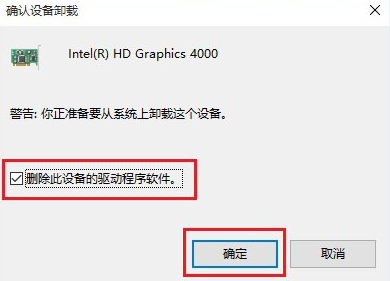
4、按照以上操作卸载win10电脑内置核心显卡和独立显卡驱动后,仍然需要重新启动电脑才能下载核心显卡和独立显卡驱动。我们先安装核心显卡驱动,然后安装独立显卡驱动,直接打开运行下载的驱动,等待安装完成。
PS:您可以根据笔记本品牌前往笔记本官网驱动中心下载。下面以联想型号为例找到对应的驱动,然后下载。
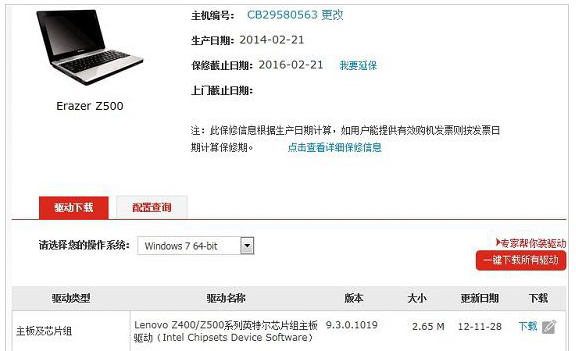

5、安装完双显卡驱动后,再次重启电脑,我们就可以正常调节屏幕亮度了。使用键盘上的F11 键调低屏幕亮度,使用F12 键调高屏幕亮度。
那么以上就是小编为大家介绍的win10 重装系统屏幕亮度无法调节和win10无法调节屏幕亮度解决方法的相关内容。当我们感觉最舒适的亮度时,对我们的眼睛来说是最好的。如果您发现Win10无法调节亮度,请尝试上述方法。希望对大家有所帮助。